一般社団法人 東京都中小企業診断士協会 城南支部
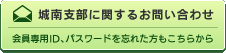
■はじめに
DX(デジタルトランスフォーメーション)といった言葉も流行ってきており、日々の業務改善や意思決定のためにデータの活用をしたいと考えている企業は多いと思います。ただ、「いきなりAIや機械学習といわれても、高度なプログラミング言語の取得は難しい」、「統計学は大学で少しだけ学んだけど、実務ではまったく使ったことがない」と考えている方も多く、何から始めたらいいのか悩んでいる方も多いのではないでしょうか。本稿では、現場で即活用できる「基本統計量」の考え方と、Excelを使った実践方法についてご紹介します。データに基づいた経営判断ができるようになることで、意思決定の質が一段と高まるはずです。
■基本統計量とは
基本統計量とは、データの傾向や特徴を数値として表したものです。中でもよく使われる値をご紹介します。
◆平均値(Mean)
すべての数値を足して、個数で割った値。平均値はデータの重心とも言えます。
◆中央値(Median)
データを小さい順に並べたときの真ん中の値。中央値は極端に大きかったり小さかったりする数値の影響を受けにくいというメリットがあります。
◆最頻値(Mode)
最も多く出現する値。よく出る種類を把握するのに役立ちます。

◆標準偏差(Standard Deviation)
データのばらつきを表す指標。「データがどのくらいばらついているか?」というデータの傾向が把握できます。

■Excelでの基本統計量の求め方
Excelでは、これらの基本統計量を関数で簡単に計算できます。それぞれ個別に計算はできますが、分析ツールの機能を利用すると基本統計量を一発で出すことができます。
◆Excelでデータ分析をするための準備
分析をExcelで行うためには「分析ツール」と「ソルバー」というアドインを用います。これらの機能を追加していない場合は以下の手順に従って設定をお願いします。尚、Excelを少しでも使用したことがあるユーザーを対象として、Wndows11でMicrosoft 365 Apps for businessのExcelバージョン2503を用いて解説しております。
[ファイル]→[その他オプション]をクリックして[オプション]ダイアログボックスが表示します。[オプション]ダイアログボックスの[アドイン]をクリックし①、
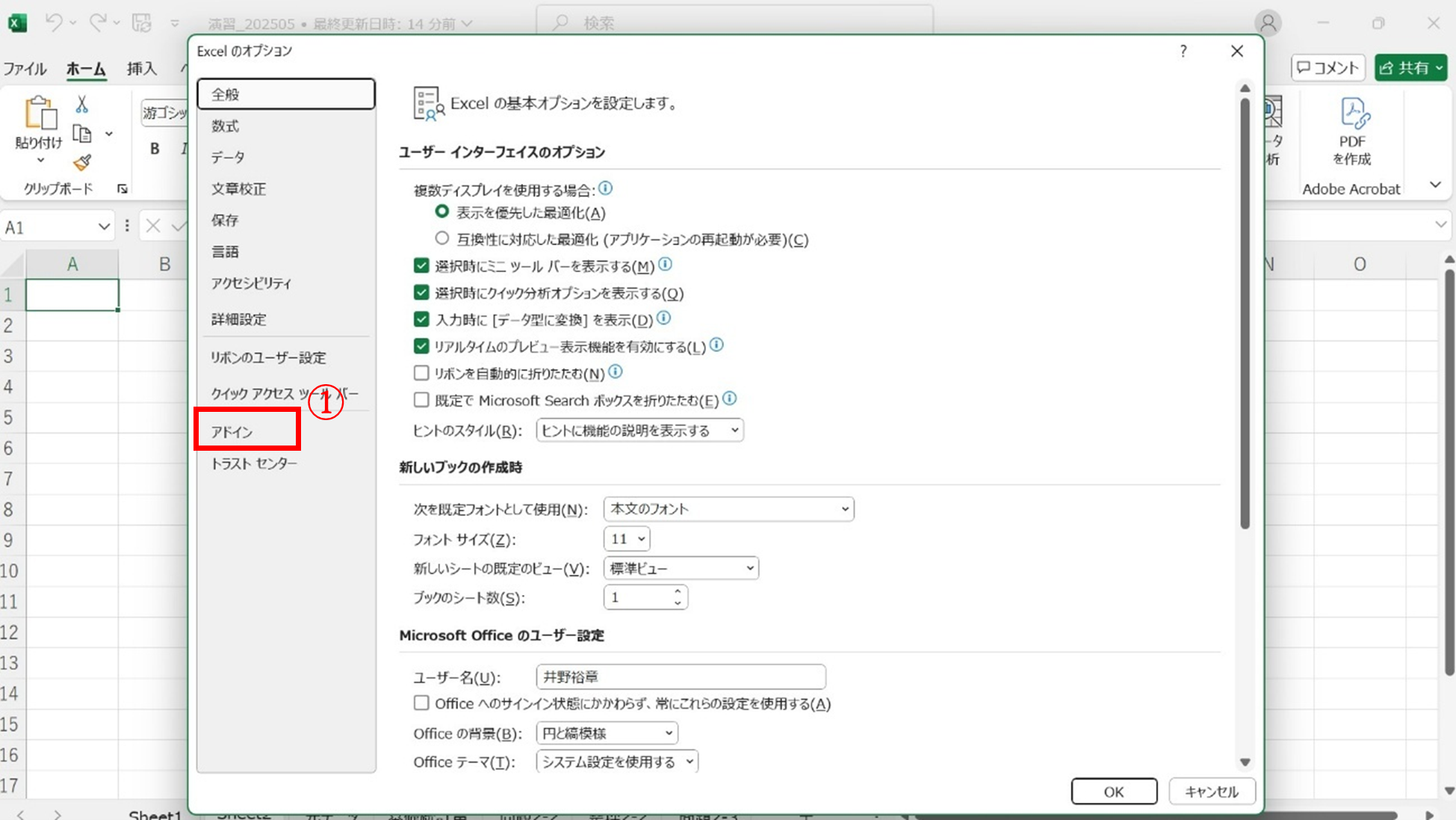
[アドイン]ダイアログボックス④が表示されます。[アドイン]ダイアログボックスで、[ソルバーアドイン]と[分析ツール]にチェックを入れて、[OK]ボタンをクリックします。

うまくアドインをインストールできなかった方はMicrosoft公式HPから「Excel でアドインを追加または削除する」で検索し、参照ください。
https://www.microsoft.com/ja-jp/
◆ある資格試験のデータをもとに基本統計量の出し方を解説します。
B列の受講者の年齢について基本統計量を算出します。
STEP1:「データ」タブの[データ分析]をクリックします①

STEP2:[データ分析]ダイアログボックスが表示されるので、[分析ツール]の一覧にある[基本統計量]を①を選択して[OK]ボタンをクリックします②。

STEP3:[基本統計量]ダイアログボックスが表示されるので、[先頭行をラベルとして使用]にチェックを入れて①[入力範囲]の□をクリックします②。

STEP4:B列の列番号をクリックし①、□をクリックします②。

STEP5:[基本統計量]ダイアログボックスの出力オプションを選択します。同一シート内、別のワークシート、別のブックが選択できますが、今回は別のワークシートへ出力したいので[新規ワークシート]を選択します①、合わせて[統計情報]にチェックを入れて②、[OK]ボタンをクリックします③。

STEP6:基本統計量である平均値、中央値、標準偏差などが一気に表示されます①。本稿では解説しませんが、尖度、歪度といった統計量も出力されていることが分かります。
<もっと詳しく学びたい方>
・総務省統計局「データサイエンス・スクール 統計力向上サイト」:https://www.stat.go.jp/dss/index.html
■活用シーン:こんな時に役立つ!
① 売上分析に活用
月別・店舗別の売上を集計し、平均売上や標準偏差を確認することで、売上の安定性や優良店舗の特定ができます。中央値も併用することで、極端に高い/低い数値に惑わされずに判断できます。
② 労務管理に活用
作業時間や残業時間の分布を標準偏差で見ることで、業務のムラを把握し、改善対象を見つけることができます。
③ 商品管理に活用
クレームの発生件数や返品理由など、定性的な情報も数値化して最頻値で分析すれば、優先的に対応すべき課題が明確になります。
■おわりに
データ分析というと難しそうに感じるかもしれませんが、Excelの基本統計量を使えば、実はとてもシンプルに始められます。日々の業務で収集しているデータを活かすことで、無駄の削減や意思決定の迅速化が実現できるでしょう。まずは身近なデータから、今日から一歩踏み出してみませんか。「数字に強い現場」は、中小企業にこそ必要なのです。
<参考資料>
統計学の基礎から学ぶExcelデータ分析の全知識 (株)インプレス:https://book.impress.co.jp/books/1124101090
総務省統計局 社会人のためのデータサイエンス演習:https://gacco.org/stat-japan2/
<執筆者>

井野 裕章
2024年5月中小企業診断士登録。大学卒業後、外国為替仲介業、外資系生命保険会社、生損保代理店経営(法人)、プロジェクト単位で新規開拓を請け負う営業代行業を経て、長年に渡り大手SIerで様々なプロジェクトを経験。社会人になってから一貫して第一線の営業として経験を積んでおり、金融、ITでの豊富なビジネス経験が強み。